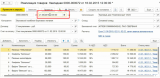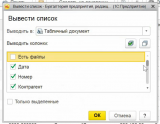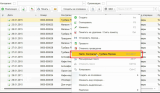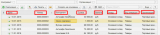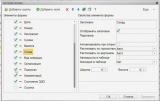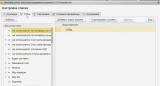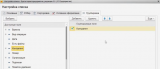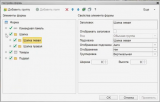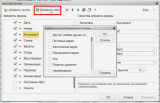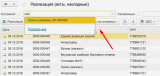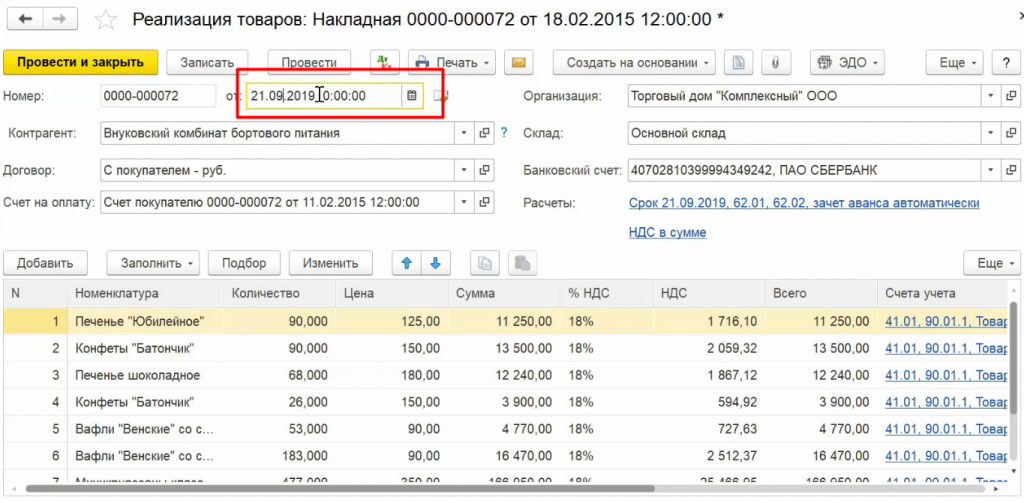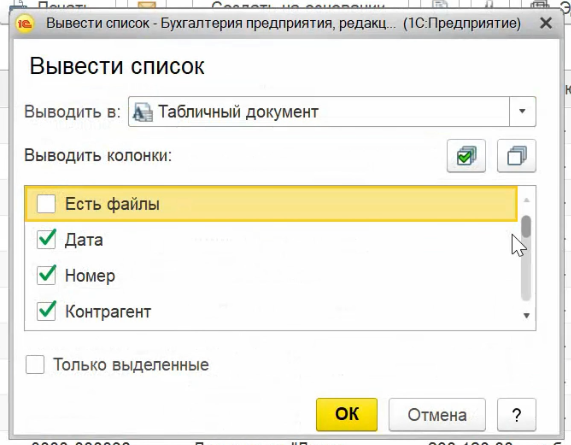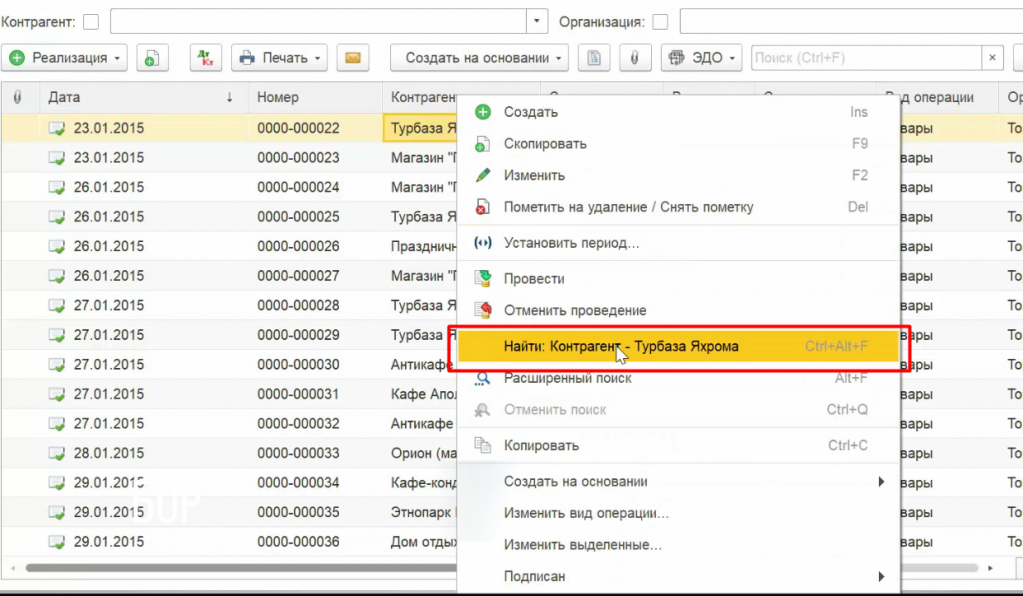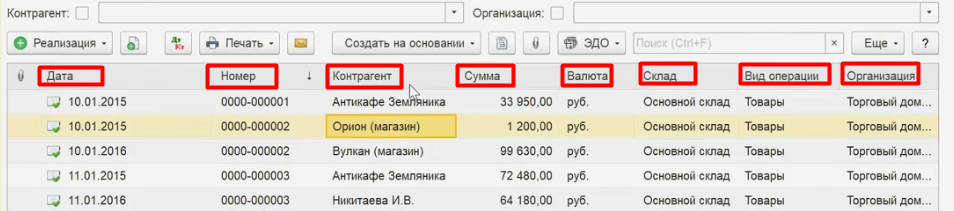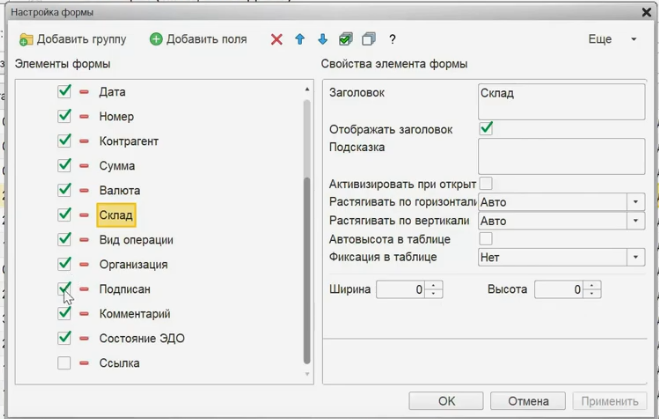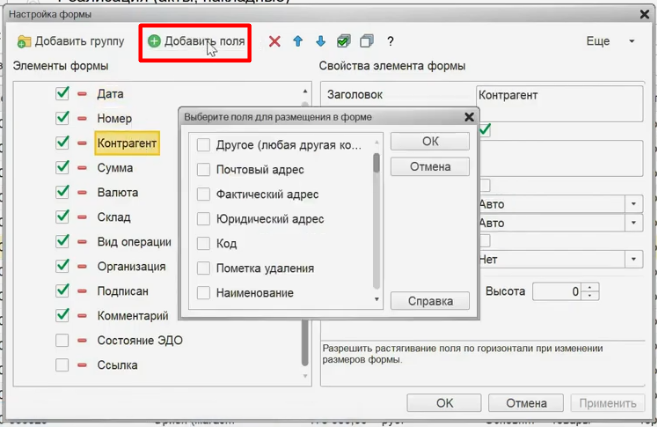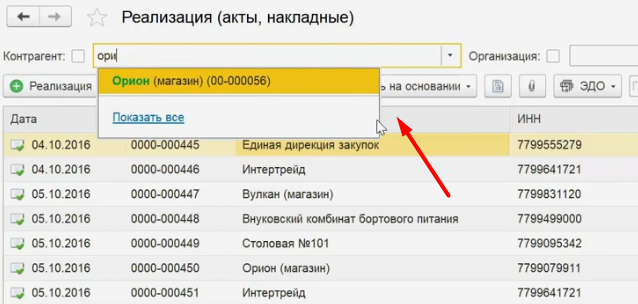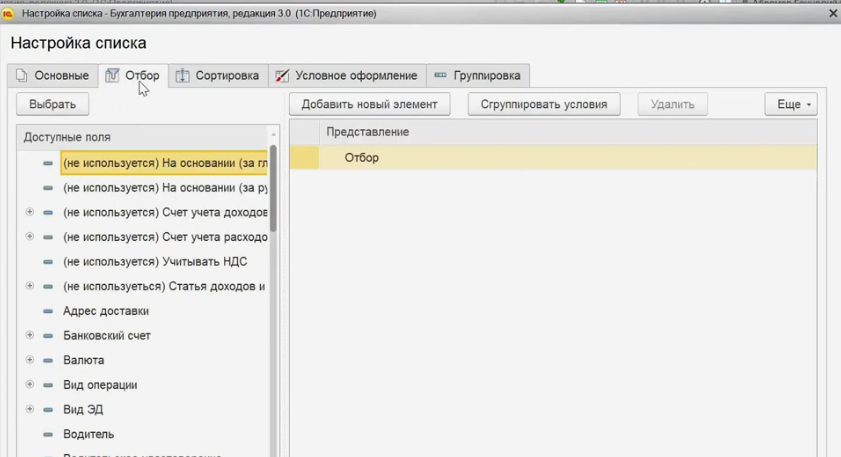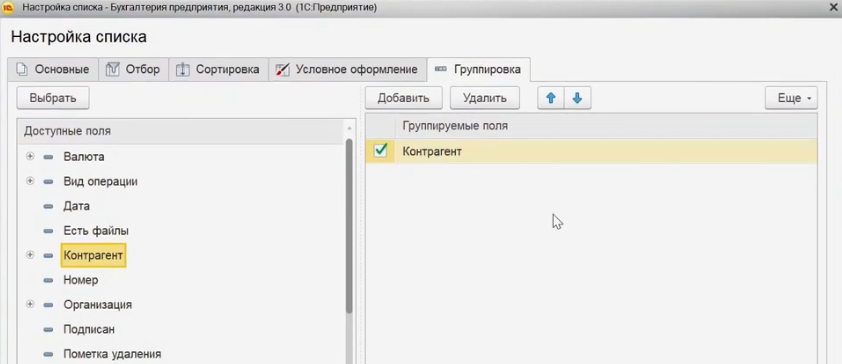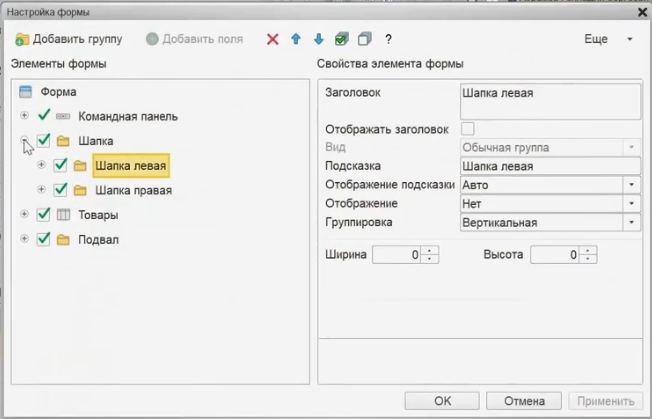- Примеры запросов для работы с иерархическими справочниками
- Получение элементов иерархического справочника, находящихся в подчинении заданной группы
- Проверка наличия подчиненных элементов у элемента справочника
- Получение всех родителей элемента
- Вывод иерархического справочника в отчет
- Получение итогов по иерархии
- Программная работа со справочниками
- Создание элемента справочника
- Поиск элементов справочника
- Изменение элементов справочника
- Удаление элементов справочника
- Обход элементов справочника
- Выбор элементов справочника запросом
- Открытие форм справочника
- Лайфхаки 1С. Настройка списков (Часть 3)
- 1. Дату можно не вбивать полностью
- 2. Функция «вывести список» — начальная сортировка
- 3. Быстрый отбор
- 4. Сортировка данных
- 5. Изменить форму
- 6. Подборка документов по признаку
- 7. Группировка
- 8. Изменить форму внутри документа
Примеры запросов для работы с иерархическими справочниками
В данном разделе показаны примеры решения типовых задач при работе с иерархическими справочниками.
Получение элементов иерархического справочника, находящихся в подчинении заданной группы
Для получения подчиненных элементов иерархического справочника в языке запросов предусмотрена конструкция В ИЕРАРХИИ. Пример использования В ИЕРАРХИИ:
ВЫБРАТЬ
Номенклатура.Код,
Номенклатура.Наименование КАК Наименование,
Номенклатура.ЗакупочнаяЦена
ИЗ
Справочник.Номенклатура КАК Номенклатура
ГДЕ
Номенклатура.Ссылка В ИЕРАРХИИ(&Группа)
В данном примере будут получены все записи справочника Номенклатура, находящиеся в группе &Группа, включая ее саму, ее подчиненные группы и элементы, принадлежащие подчиненным группам.
Если же нас интересуют только элементы и группы, находящиеся непосредственно в заданной группе, то такие элементы мы можем получить установив условие на поле Родитель. Пример:
ВЫБРАТЬ
Номенклатура.Код,
Номенклатура.Наименование КАК Наименование,
Номенклатура.ЗакупочнаяЦена
ИЗ
Справочник.Номенклатура КАК Номенклатура
ГДЕ
Номенклатура.Родитель = &Группа
Такой запрос выберет группы и элементы, находящиеся в подчинении группы со ссылкой &Группа.
Проверка наличия подчиненных элементов у элемента справочника
Для проверки наличия подчиненных записей элемента справочника можно пользоваться запросом, аналогичным представленному:
ВЫБРАТЬ ПЕРВЫЕ 1
Номенклатура.Ссылка
ИЗ
Справочник.Номенклатура КАК Номенклатура
ГДЕ
Номенклатура.Родитель = &Родитель
В данном примере ссылка элемента, для которого необходимо проверить наличие дочерних элементов, записывается в параметр запроса «Родитель». После выполнения такого запроса необходимо проверить результат на пустоту. Если результат не пустой, то подчиненные записи есть. Иначе — нет. Пример:
Если Запрос.Выполнить().Пустой() Тогда
Сообщить(«Зписей нет»);
Иначе
Сообщить(«Записи есть»);
КонецЕсли;
Получение всех родителей элемента
В языке запросов не предусмотрено специальных средств для получения всех родителей элемента. Для выполнения задачи можно воспользоваться иерархическими итогами, однако получение иерархических итогов оптимизировано для построения итогов большого количества записей, и не вполне эффективно для получения родителей одного элемента. Для более эффективного получения всех родительских записей элемента, рекомендуется перебирать в цикле его родителей небольшими порциями. Пример:
Запрос = Новый Запрос(«ВЫБРАТЬ
| Номенклатура.Родитель,
| Номенклатура.Родитель.Родитель,
| Номенклатура.Родитель.Родитель.Родитель,
| Номенклатура.Родитель.Родитель.Родитель.Родитель,
| Номенклатура.Родитель.Родитель.Родитель.Родитель.Родитель
|ИЗ
| Справочник.Номенклатура КАК Номенклатура
|
|ГДЕ
| Номенклатура.Ссылка = &ТекущийЭлементНоменклатуры»;
Пока Истина Цикл
Запрос.УстановитьПараметр(«ТекущийЭлементНоменклатуры», ТекущийЭлементНоменклатуры);
Результат = Запрос.Выполнить();
Если Результат.Пустой() Тогда
Прервать;
КонецЕсли;
Выборка = Результат.Выбрать();
Выборка.Следующий();
Для НомерКолонки = 0 По Результат.Колонки.Количество() — 1 Цикл
ТекущийЭлементНоменклатуры = Выборка[НомерКолонки];
Если ТекущийЭлементНоменклатуры = Справочники.Номенклатура.ПустаяСсылка() Тогда
Прервать;
Иначе
Сообщить(ТекущийЭлементНоменклатуры);
КонецЕсли;
КонецЦикла;
Если ТекущийЭлементНоменклатуры = Справочники.Номенклатура.ПустаяСсылка() Тогда
Прервать;
КонецЕсли;
КонецЦикла;
В данном примере в окно служебных сообщений выводятся все родители для ссылки, записанной в переменную ЭлементНоменклатура. В цикле выбирается по 5 родителей ссылки.
Если число уровней в справочнике ограничено и невелико, то возможно получение всех родителей одним запросом без цикла.
Вывод иерархического справочника в отчет
Для вывода иерархического справочника в отчет с сохранением иерархии необходимо пользоваться запросом аналогичным следующему:
ВЫБРАТЬ
Номенклатура.Код,
Номенклатура.Наименование КАК Наименование,
Номенклатура.ЗакупочнаяЦена
ИЗ
Справочник.Номенклатура КАК Номенклатура
УПОРЯДОЧИТЬ ПО
Наименование ИЕРАРХИЯ
Данный запрос выбирает все записи из справочника и производит упорядочивание по иерархии. Результат будет упорядочен по наименованию, с учетом иерархии.
Для того чтобы группы справочника размещались выше элементов необходимо в данном запросе заменить предложение УПОРЯДОЧИТЬ ПО на следующее:
УПОРЯДОЧИТЬ ПО
Номенклатура.ЭтоГруппа ИЕРАРХИЯ,
Наименование
Результат по-прежнему будет упорядочен по иерархии, однако группы будут располагаться выше элементов.
Возможна также замена предложения УПОРЯДОЧИТЬ ПО на предложение АВТОУПОРЯДОЧИВАНИЕ. В этом случае результат будет упорядочен в соответствии с настройками справочника, т.е. если в справочнике указано, что группы должны располагаться выше элементов, то они будут расположены выше.
Получить иерархическую структуру справочника также возможно и при помощи итогов.
ВЫБРАТЬ
Номенклатура.Код,
Номенклатура.Наименование КАК Наименование,
Номенклатура.ЗакупочнаяЦена
ИЗ Справочник.Номенклатура КАК Номенклатура
ГДЕ
(Номенклатура.ЭтоГруппа = ЛОЖЬ)
УПОРЯДОЧИТЬ ПО Наименование
ИТОГИ ПО Номенклатура.Ссылка ТОЛЬКО ИЕРАРХИЯ
Получение итогов по иерархии
Для получения итогов по иерархии в запросе необходимо в предложении ИТОГИ ПО указать ключевое слово ИЕРАРХИЯ после указания поля, по которому будет рассчитываться итоги. Пример отчета «Обороты номенклатуры» с получением итогов по иерархии:
ВЫБРАТЬ
УчетНоменклатурыОбороты.Номенклатура КАК Номенклатура,
УчетНоменклатурыОбороты.Номенклатура.Представление,
УчетНоменклатурыОбороты.КоличествоОборот КАК КоличествоОборот
ИЗ
РегистрНакопления.УчетНоменклатуры.Обороты КАК УчетНоменклатурыОбороты
ИТОГИ СУММА(КоличествоОборот) ПО
Номенклатура ИЕРАРХИЯ
В результате данного запроса будут рассчитаны итоги не только для каждой номенклатуры, но и для групп, к которым принадлежит та или иная номенклатура.
В случае, когда не нужны итоги по элементам, а нужны итоги только по группам, нам необходимо использовать в итогах конструкцию ТОЛЬКО ИЕРАРХИЯ. Пример:
ВЫБРАТЬ
УчетНоменклатурыОбороты.Номенклатура КАК Номенклатура,
УчетНоменклатурыОбороты.Номенклатура.Представление,
УчетНоменклатурыОбороты.КоличествоОборот КАК КоличествоОборот
ИЗ
РегистрНакопления.УчетНоменклатуры.Обороты КАК УчетНоменклатурыОбороты
ИТОГИ СУММА(КоличествоОборот) ПО
Номенклатура ТОЛЬКО ИЕРАРХИЯ
В результате данного запроса будут итоговые записи только для групп номенклатуры.
Источник
Программная работа со справочниками
Справочники в 1С — это объекты конфигурации, предназначенные для хранения данных, имеющих одинаковую структуру и носящие списочный характер. Например, в справочниках может храниться: перечень номенклатуры, контрагентов, сотрудников, банковских счетов и т.д. В статье рассматриваются базовые принципы работы с этим объектом метаданных.
Создание элемента справочника
Создание новых элементов и групп справочника производится с помощью программного объекта СправочникМенеджер. . Данный объект доступен только на сервере.
Создание нового элемента или группы справочника состоит из следующих этапов:
- Создание элемента или группы;
- Заполнение владельца (если справочник подчиненный);
- Заполнение родителя (если справочник иерархический);
- Заполнение наименования и реквизитов (если не задана автоматическая нумерация, то и кода);
- Заполнение табличных частей;
- Запись элемента.
Создание новой группы:
Создание нового элемента:
Поиск элементов справочника
Для поиска элементов справочников в языке программирования 1С предусмотрено несколько методов:
- НайтиПоКоду ( Код >, ПоискПоПолномуКоду >, Родитель >, Владелец >)
- НайтиПоНаименованию ( Наименование >, ТочноеСоответствие >, Родитель >, Владелец >)
- НайтиПоРеквизиту ( ИмяРеквизита >, ЗначениеРеквизита >, Родитель >, Владелец >)
Во всех методах если поиск успешный, то будет возвращена ссылка на найденный элемент.
Изменение элементов справочника
Для изменения реквизитов справочника необходимо выполнить следующие действия:
- Получить объект элемента справочника (метод ПолучитьОбъект () , возвращает тип СправочникОбъект. );
- Присвоить новые значения реквизитам объекта;
- Записать объект элемента справочника.
Программное изменение справочника возможно только на стороне сервера.
Например, на форму обработки выведен реквизит Номенклатура типа СправочникСсылка.Номенклатура. Вот пример кода, изменяющего наименование выбранной пользователем номенклатуры:
Удаление элементов справочника
Элементы справочника могут быть помечены на удаление и удалены из базы непосредственно.
Непосредственное удаление – операция необратимая, в то время как пометку на удаление можно отменить. Пометка на удаление хранится в предопределенном реквизите ПометкаУдаления . В пользовательском режиме помеченные на удаление элементы и группы справочника помечаются красным крестиком.
Пометку на удаление можно установить/снять двумя разными способами:
Пример непосредственного удаления элемента справочника:
Обход элементов справочника
Для обхода элементов справочника в языке программирования 1С предусмотрено два метода:
- Выбрать ( Родитель >, Владелец >, Отбор >, Порядок >)
- ВыбратьИерархически ( Родитель >, Владелец >, Отбор >, Порядок >)
Методы отличаются порядком следования отобранных элементов: при иерархической выборке для каждого элемента сначала выбираются элементы, для которых он является родителем, а затем уже выбираются элементы следующего уровня.
Рассмотрим примеры обхода элементов справочника:
Выбор элементов справочника запросом
Поиск данных в базе 1С предпочтительнее выполнять при помощи запросов. Запрос позволяет описать практически любые условия для отбора, в отличие от методов Выбрать () и ВыбратьИерархически () , на которые накладываются существенные ограничения. К тому же, в большинстве случаев работа с использованием запросов быстрее, чем работа с использованием программного кода.
Простой пример поиска и вывода товаров со стоимостью больше 1000:
Открытие форм справочника
Для открытия любых форм справочников рекомендуется использовать метод
Для открытия формы элемента или группы справочника также возможно использовать более простой метод
Кроме методов ОткрытьФорму () и ПоказатьЗначение () есть и другие (ОткрытьФормуМодально, ОткрытьЗначение, ПолучитьФорму), но их использование не рекомендуется, т.к. часть этих методов использует режим модального открытия, часть противоречит свежим рекомендациям фирмы 1С.
Приведем примеры программного открытия форм справочника:
Внимание!
Следует понимать, что интерактивная работа (в том числе открытие форм) в 1С возможна только на стороне клиента. В то же время поиск и изменение данных возможны только на стороне сервера.
Остались вопросы?
Спросите в комментариях к статье.
Источник
Лайфхаки 1С. Настройка списков (Часть 3)
Ссылки на предыдущие статьи
Значительная часть информации, связанной с учетом или ведением бухгалтерии, хранится в виде списков. Эта традиция заведена уже очень давно и табличная информация воспринимается уже как нечто само собой понятное. Списки могут быть разными и представлены могут быть различными способами.
Программные продукты от 1С предлагают свою версию реализации списков. Это стандартный механизм для всех продуктов от 1С. Очень полезно научиться работать со списками в этой среде. Знания будут полезны как бухгалтерам, так и абсолютно всем, кто так или иначе, вынужден работать в программах от 1С.
Начнем по порядку.
1. Дату можно не вбивать полностью
Можно не вбивать текущую дату каждый раз. Просто введите сегоднящнее число в соответствующее поле и нажмите Enter. Программа сама допишет отсутствующую информацию. Это не ахти насколько важные знания, но если вы работаете с большим потоком документов, то этот лайфхак значительно ускорит обработку данных. Ведь каждый раз тратятся драгоценные секунды.
2. Функция «вывести список» — начальная сортировка
Нажимаем кнопку «Ещё» и находим опцию «Вывести список». Нажимаем на этот пункт и перед нами открывается панель настройки. Эта панель позволяет галочками указать, какие данные нужно сохранить в результирующем списке, который мы, например, хотим вывести на печать.
После такой сортировки, на выходе мы получим таблицу со всеми выбранными данными. Эту таблицу можно распечатать или использовать любым способом.
3. Быстрый отбор
Если нам нужно получить данные по какому-то контрагенту, то можно использовать простой способ сортировки. Достаточно кликнуть правой кнопкой по наименованию партнера или контрагента и выбрать опцию «Найти». В результате, система предложит вам сводную таблицу со всеми данными, отвечающими поставленному запросу. Это называется быстрый отбор. Очень полезная на практике функция. Кстати говоря. результат отбора будет висеть над всей таблицей как закладка. Его можно закрыть крестиком.
4. Сортировка данных
Ещё одна очень полезная функция — это сортировка данных внутри сводной таблицы. На самом деле штука довольно стандартная, но пользу. безусловно, имеет.
Обратите внимание, что колонки имеют шапки с названиями, которые можно кликать. Кликайте по нужному столбцу и произойдет сортировка в установленном порядке. Это очень удобно, когда нужно выполнить сортировку по одному из параметров.
5. Изменить форму
Если перейти во вкладку «ещё», то там вы увидите закладку изменить форму. Появляется форма настройки.
Тут можно поубирать галочками лишние пункты или добавить что-то новое. Благодаря этому можно сделать список более компактным. Здесь же можно изменить стиль и форму отображения объектов.
У некоторых пунктов возможно расширить набор полей. используя справочник. Там, где это возможно. появляется зеленый плюсик рядом с надписью добавить поле в конструкторе формы. Там есть много интересных и полезных полей. Например, можно вытащить поле ИНН и т.п.
Здесь же можно сформировать удобный быстрый отбор. Просто кликните по вкладке, как показано на рисунке. а в появившемся наборном поле введите нужного контрагента (или любую другую информацию, соответствующую выбранному полю). Впоследствии, программа выведет подборку, аналогичную быстрому подбору.
6. Подборка документов по признаку
С помощью опции настройка списков можно не только сформировать удобную для прочтения форму или упорядочить данные, но и сделать выборку по признаку. Например, вывести все документы, которые нужно подписывать. Очень полезная функция. которая значительно сократит рутинную обработку стандартных документов.
Настроить эту функцию очень просто. Переходите во вкладку «ещё», выбирайте настройку списков. Тут выбираем вкладку отбор, как показано на картинке выше и в итоге получаем отсортированные данные, где подобраны все неподписанные документы.
7. Группировка
Данные можно не только сортировать, но и группировать. Иногда группировка внутри списка бывает очень и очень полезной. поскольку позволяет работать сразу с несколькими важными параметрами. Для того, чтобы выполнить группировку, нужно в уже знакомой нам вкладке «ещё», выбрать соответствующий раздел.
После выполнения группировки все данные будут отсортированы по группам. Можно сделать, например. группировку по контрагенту, как указано на рисунке выше. Это позволит нам выполнить удобную подборку всех данных, которые будут объединены в сводный перечень данных. Так можно в одном раскрывающемся списке увидеть и долги, и неподписанные документы, и другое.
8. Изменить форму внутри документа
Менять можно не только общий список, но и конкретный документ. Перейдем в уже известный нам раздел, там выберем «изменение формы».
Настройка формы позволяет открыть или спрятать ненужные нам пункты. Обратите внимание, что мы работаем не просто со списком, а с папками. Пункты будущего списка можно перемещать из папки в папку, а затем выводить в нужном поле.
Источник